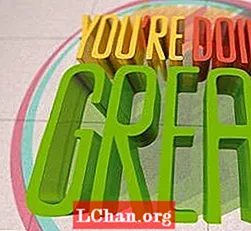
Už roky se uživatelé After Effects snaží předstírat pevné 3D tvary a text, vytlačovat duplikováním mnoha vrstev v 3D prostoru a vytvářet složitá nastavení rovin, aby se pokusili vytvořit 3D tvary. Naštěstí jsou tyto namáhavé a časově náročné úkoly minulostí díky zavedení aplikace After Effects CS6 od společnosti Adobe - už žádné pozdě v noci pečlivě umisťujte své snímky, abyste neodhalili tenké vrstvy oplatky.
- Podívejte se na tuto recenzi After Effects CS6!
V tomto výukovém programu se podíváme na to, jak můžete vytlačovat tvary nebo text, a pomocí technik, které pak můžete použít na své vlastní projekty, vytvořit jednoduchou malou scénu. Slovo varování: pro použití nových funkcí 3D ray-tracing opravdu potřebujete grafickou kartu (seznam kompatibilních karet najdete na www.adobe.com). Je možné se vzdát GPU a použít možnost pouze CPU, avšak 3D sledování paprsků může být extrémně náročné na vykreslení.

01 Otevřete After Effects a vytvořte novou kompozici (Cmd / Ctrl + N). Vyberte si jakékoli nastavení, které vám vyhovuje - používám HDTV 1080 25 s dobou trvání 4 sekundy. Dále vyberte nástroj Pero a nakreslete tvar. V tomto případě jsem se rozhodl pro nějakou typografii. Alternativně můžete importovat tvary z Illustratoru nebo se vydat snadnou cestou a jednoduše použít nástroj Text.

02 Jakmile dokončíte kreslení tvarů nebo typografie, vytvořte je do 3D vrstvy kliknutím na prázdná pole pod ikonou Krychle a povolte 3D. Nyní vyvolejte nastavení kompozice (Cmd / Ctrl + k). Na kartě Upřesnit se zobrazí rozevírací nabídka. Změňte vykreslovací modul z klasického 3D na 3D paprskový. Klepnutím na tlačítko Možnosti vyvoláte nastavení kvality. To je místo, kde se časy vykreslování mohou opravdu hromadit. Doporučil bych pracovat s nastavením nízké kvality (Ray-tracing Quality: 4, Anti-aliasing Filter: Box), ale změnit je pro vyšší nastavení, pokud jde o vaše konečné vykreslení.

03 Nyní se vraťte ke svému složení. Pod nastavením vrstev tvarů si všimnete nového záhlaví s názvem Možnosti geometrie - zde můžeme extrudovat tvary. Klikněte na Hloubku vytlačování a nastavte ji na přibližně 200.

04 Pokud se podíváte na vysunutí vašeho tvaru, všimnete si, že vypadá jako černé těleso bez velké definice. Je to proto, že musíme do scény přidat světlo. Chcete-li to provést, přejděte do části Vrstva> Nové> Světlo. Pamatujte však, že více světel znamená delší dobu vykreslování. Na panelu Nastavení světla vyberte svá nastavení z různých možností - šel jsem na typ bodového světla. Nezapomeňte také zaškrtnout políčko Vrhat stíny, jinak nebudou mít vaše tvary žádný stín. Hodnotu Difúze stínů můžete změnit a změnit tak ostrost stínů.

05 Jednou z nových pěkných funkcí aplikace After Effects CS6 je, že nyní můžete své objekty zkosit ve 3D. Tuto možnost najdete na kartě Možnosti geometrie ve vrstvě. To zahrnuje různé styly úkosu (Angular, Convex, Concave) spolu s nastavením Extrusion Depth a Hole Bevel Depth. Další je karta Možnosti materiálu, kde se rozhodujete o tom, jak materiál reaguje na světlo. Ray-tracing vám umožní mít správné odrazy, vnitřní lomy, průhlednost a všechny dobré věci - strávit trochu času hraním s každým z nich, abyste viděli jeho účinek.


